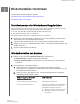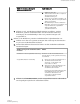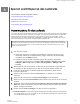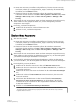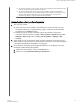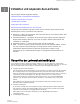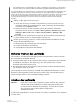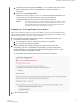User manual
▪ Wenn WD Discovery installiert und geöffnet ist, können Sie WD Security
ausführen, indem Sie zur Registerkarte „Apps“ wechseln, die Anwendung
auswählen und auf Öffnen klicken.
▪ Alternativ können Sie die Anwendung über das Windows-Startmenü
ausführen. Klicken Sie dazu auf Start > Alle Programme > WD Discovery > More
WD Apps > WD Security oder auf Start > Alle Programme > WD Apps > WD
Security.
2. Wenn mehr als ein unterstütztes Gerät an Ihrem Computer angeschlossen ist,
dann wählen Sie das gesperrte Gerät aus, um das Dialogfeld „Laufwerk
entsperren“ anzuzeigen.
3. Im Dialog „Laufwerk entsperren“:
a. Geben Sie Ihr Kennwort in das Feld Kennwort ein.
b. Klicken Sie auf „Laufwerk entsperren“.
Ändern Ihres Passworts
1. WD Security starten:
▪ Wenn WD Discovery installiert und geöffnet ist, können Sie WD Security
ausführen, indem Sie zur Registerkarte „Apps“ wechseln, die Anwendung
auswählen und auf Öffnen klicken.
▪ Alternativ können Sie die Anwendung über das Windows-Startmenü
ausführen. Klicken Sie dazu auf Start > Alle Programme > WD Discovery > More
WD Apps > WD Security oder auf Start > Alle Programme > WD Apps > WD
Security.
2. Wenn mehr als ein unterstütztes Gerät an Ihrem Computer angeschlossen ist,
dann wählen Sie das mit dem zu ändernden Passwort aus, um das Dialogfeld
„Sicherheitseinstellungen bearbeiten“ anzuzeigen.
3. Im Dialogfeld „Sicherheitseinstellungen bearbeiten“ wählen Sie die Option
„Passwort ändern“, um das Dialogfeld zum Ändern des Passworts anzuzeigen.
4. Im Dialogfeld „Passwort ändern“:
a. Geben Sie Ihr aktuelles Passwort in das Feld Aktuelles Passwort ein.
b. Geben Sie das neue Passwort in das Feld Neues Passwort ein, es darf bis zu
25 Zeichen umfassen.
c. Geben Sie Ihr neues Passwort noch einmal in das Feld Passwort bestätigen
ein.
d. Geben Sie in das Feld Passworthinweis einen Hinweis ein, der Sie an Ihr
Passwort erinnert.
e. Aktivieren oder deaktivieren Sie das Kontrollkästchen Automatisches
Entsperren für diesen Computer aktivieren, um festzulegen, ob sich die
Software Ihr neues Passwort für das ausgewählte Laufwerk auf diesem
Computer merken soll.
f. Klicken Sie auf Sicherheitseinstellungen aktualisieren.
Nachdem Sie ein Kennwort erstellt haben, bleibt das Laufwerk noch während Ihrer
gesamten aktuellen Arbeitssitzung ungesperrt. Dann führt die WD Security-Software
folgende Aktionen durch:
Sperren und Entsperren des Laufwerks
My Book
Bedienungsanleitung
20